Comment installer Bitdefender Antivirus Guide d'installation
De nos jours, une protection antivirus est indispensable pour chaque appareil que vous possédez. Bien que la plupart des appareils disposent déjà d'une protection antivirus intégrée, vous devez toujours installer un logiciel antivirus tiers pour garantir une protection complète.
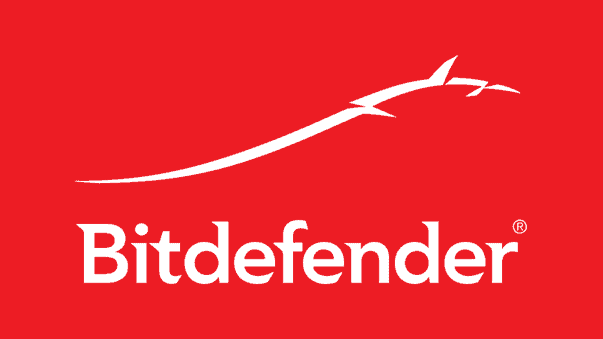
Bitdefender vs. Windows Defender
Bitdefender offre une meilleure protection avec des taux de détection de malwares plus élevés, une protection anti-ransomware, une protection anti-phishing et un contrôle parental généralement plus performant.
Télécharger Bitdefender Antivirus
Les produits phares de Bitdefender que vous pouvez acheter dans notre boutique sont les suivants:
• Bitdefender Antivirus Plus
• Sécurité Internet Bitdefender
• Bitdefender Total Security
Mais lequel choisir ?
Caractéristiques générales
Nous allons maintenant expliquer les différences entre les trois antivirus Bitdefender ainsi que leurs fonctionnalités générales.
Procédure d'installation pour MacOS Yosemite, El Capitan ou Sierra
• Cliquez sur "Centre de téléchargement" dans le courrier électronique que vous avez reçu.
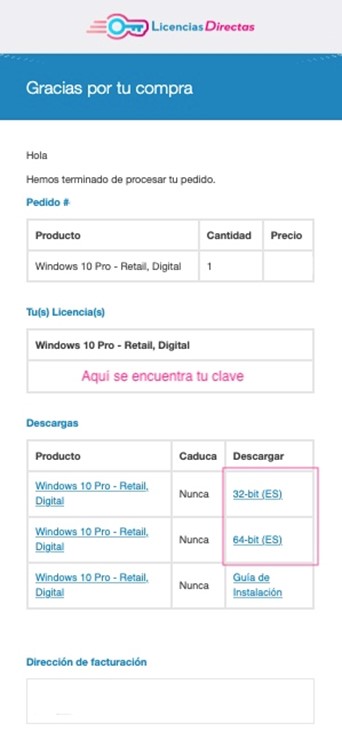
• Vous serez redirigé vers le site web du fabricant, où vous pourrez vous connecter ou créer un nouveau compte.
• Vous recevrez alors des instructions que vous devrez suivre pour vous enregistrer. Il vous sera également demandé de saisir la licence du produit que vous avez acheté chez nous.
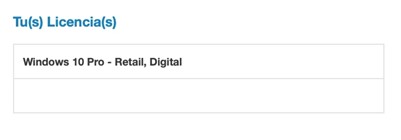
• Sélectionnez le logiciel que vous souhaitez télécharger.
Première étape
• Vous devez accepter le "contrat d'abonnement", qui contient les termes et conditions.
• Sélectionnez la langue.
• "Cliquez sur le bouton Installer".
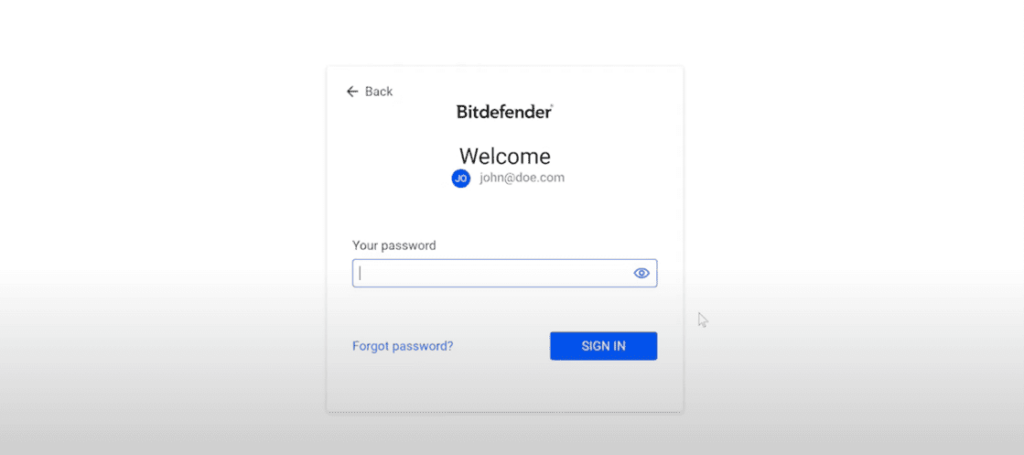
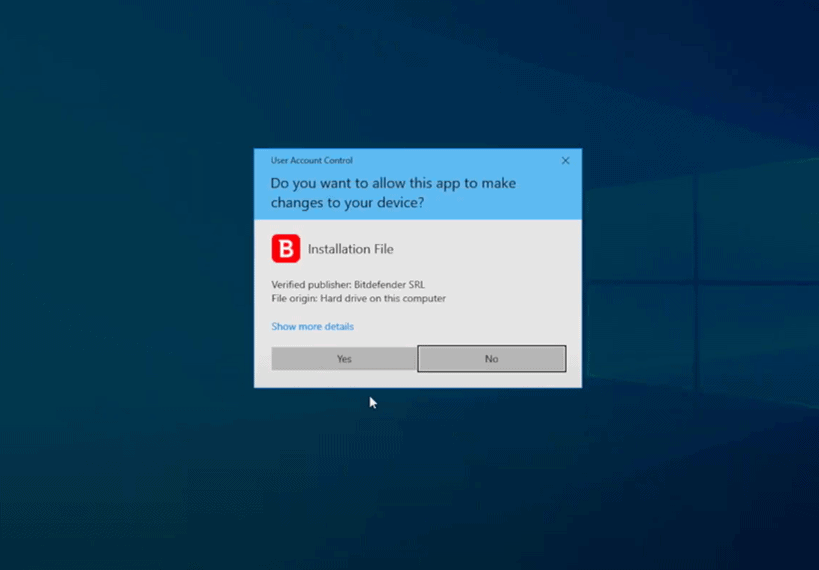
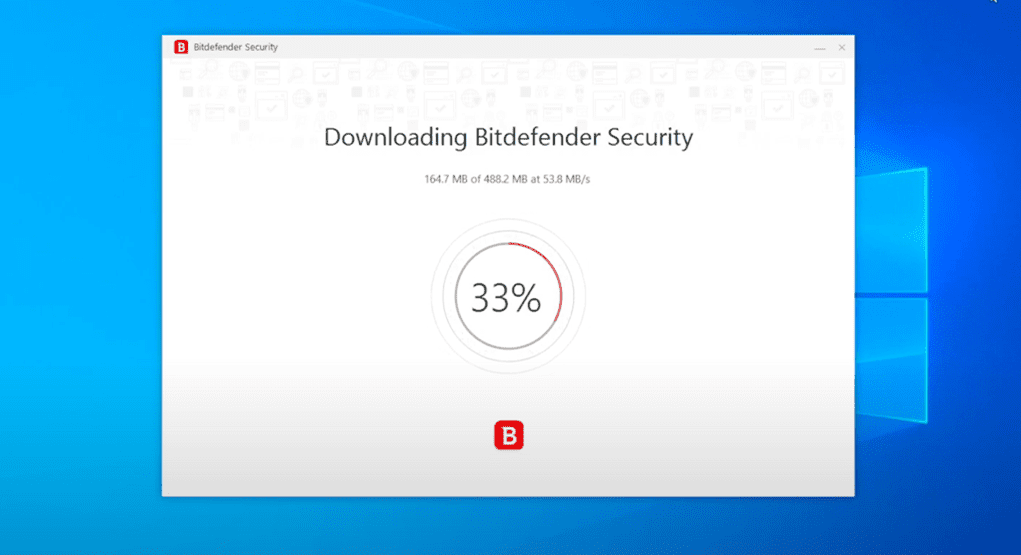
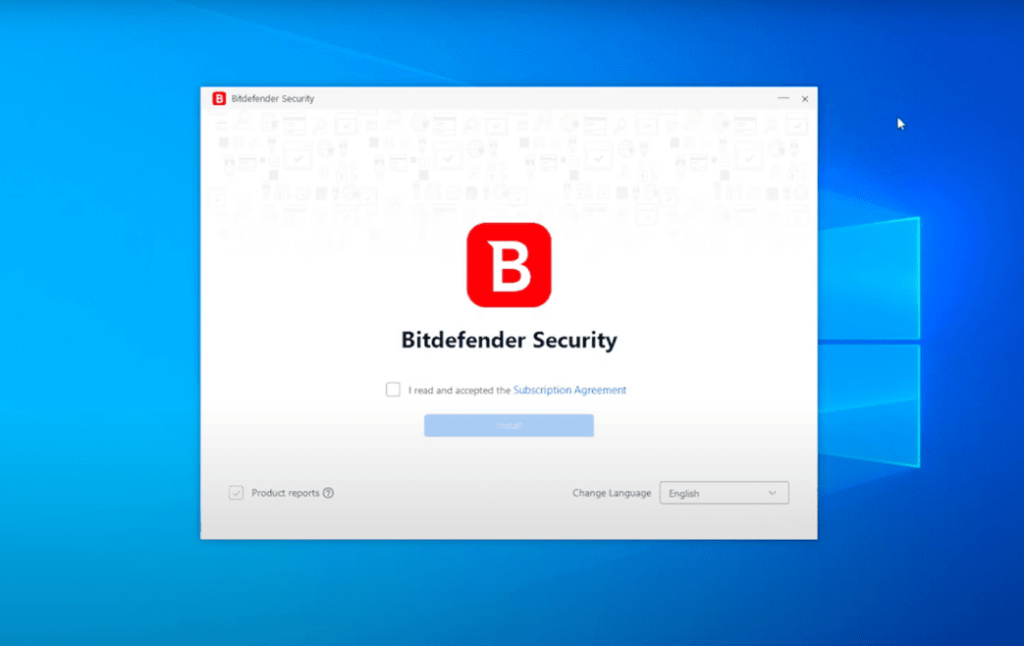
Deuxième étape
• Vous devez attendre que l'installation soit terminée.
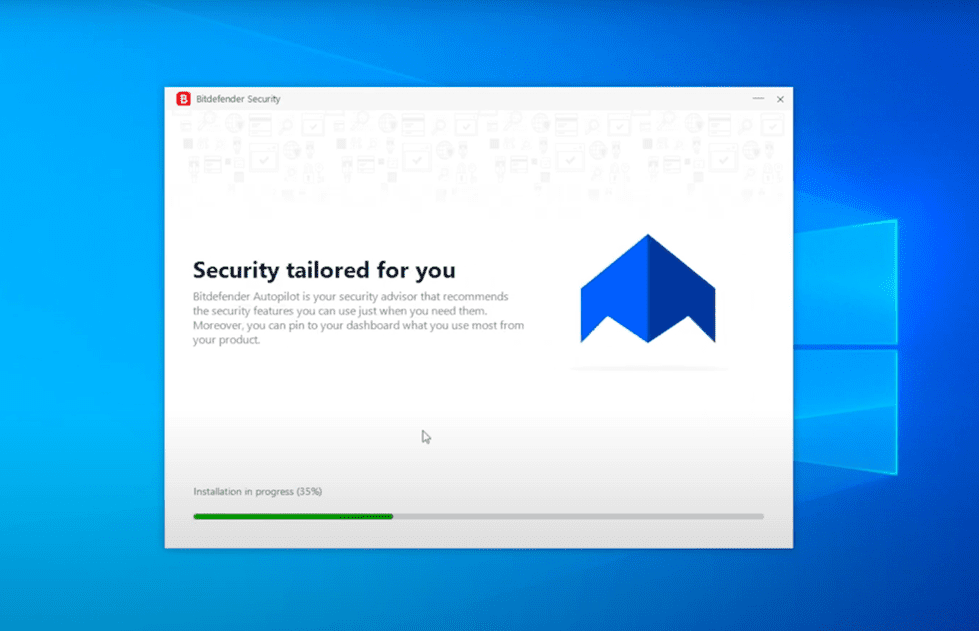
Troisième étape
• Un résumé de l'installation s'affiche.
• Si des menaces actives sont détectées et supprimées pendant l'installation, vous pouvez être invité à redémarrer l'appareil.
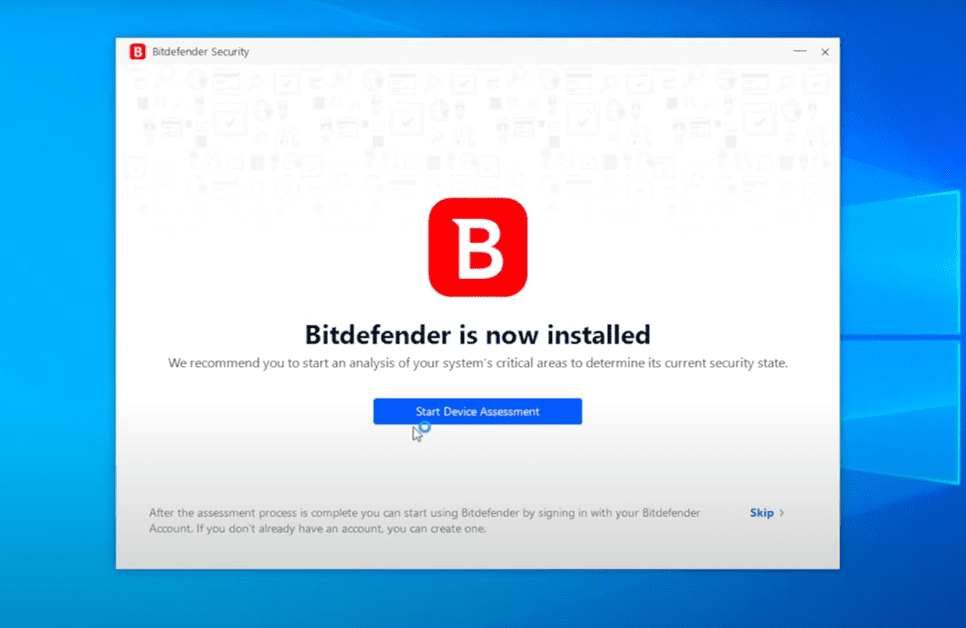
Quatrième Étape
• Il vous sera alors demandé si vous souhaitez effectuer une vérification de l'appareil afin de vous assurer qu'il est sûr.
REMARQUE : Si vous ne souhaitez pas effectuer l'analyse, il vous suffit de cliquer sur "Ignorer".
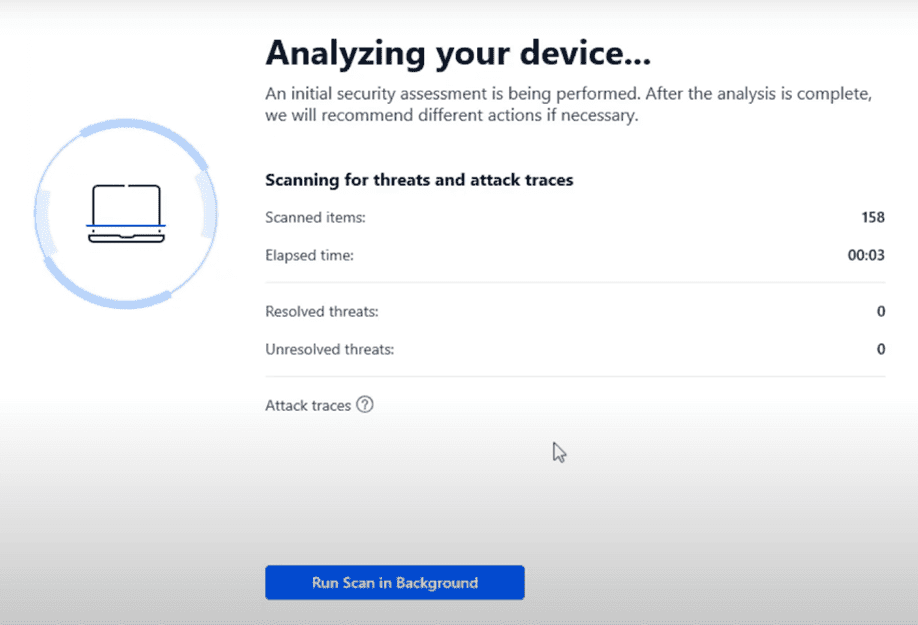
Cinquième étape
• Cliquez sur "Terminer" pour accéder à l'interface de Bitdefender Antivirus Plus.
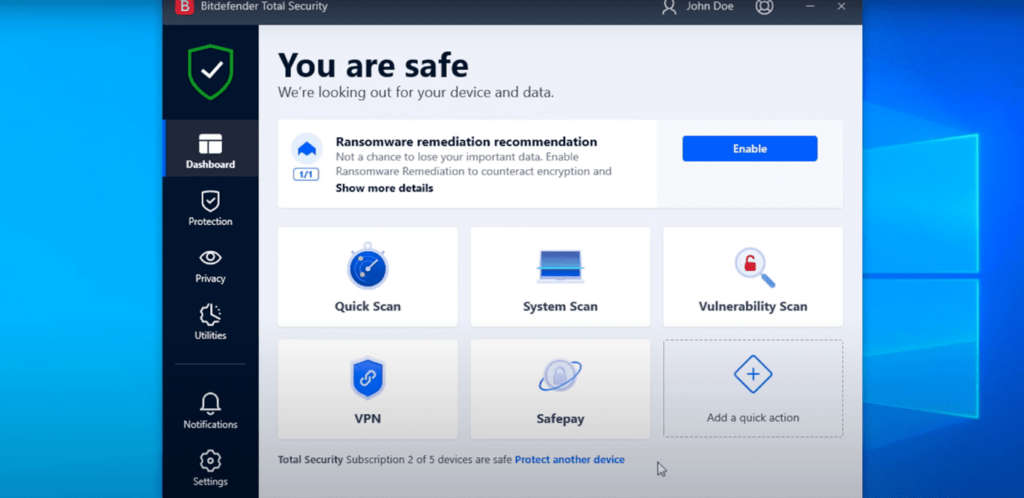
• Connectez-vous à votre compte Bitdefender Central. Si vous n'avez pas encore de compte, connectez-vous.
• Sélectionnez le tableau de bord "Mes appareils".
• Dans la fenêtre "Mes appareils", cliquez sur "+ Installer les produits Bitdefender sur vos appareils".
• Une nouvelle fenêtre s'affiche. Sélectionnez "Sécurité", puis cliquez sur "Cet appareil" pour installer Bitdefender sur votre Mac actuel.
• Le programme d'installation sera téléchargé sur votre système dans le dossier Téléchargements. Double-cliquez sur le fichier Bitdefender avec l'extension . pkg et suivez les instructions à l'écran. Cliquez sur "Autoriser" lorsque vous y êtes invité, puis sur "Suivant".
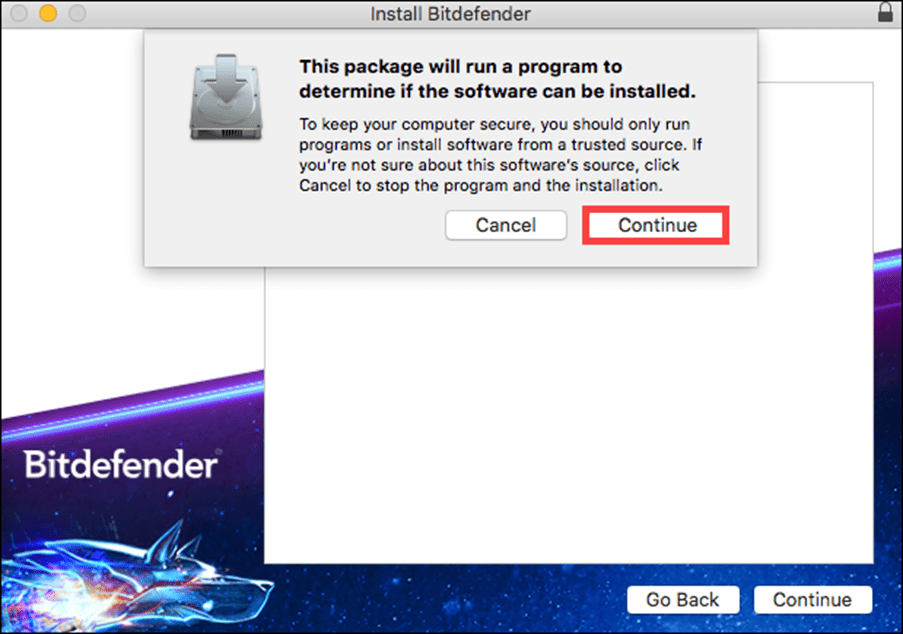
• Vous serez ensuite guidé à travers les étapes nécessaires à l'installation de Bitdefender sur votre Mac. Cliquez sur "Suivant".
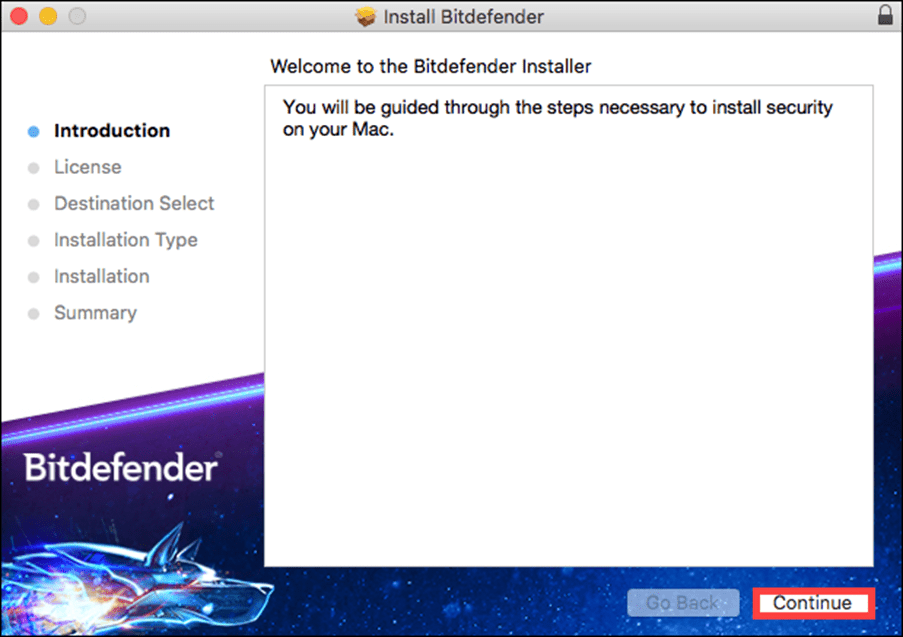
• Pour poursuivre l'installation, vous devez accepter les conditions du "contrat d'abonnement" du logiciel.
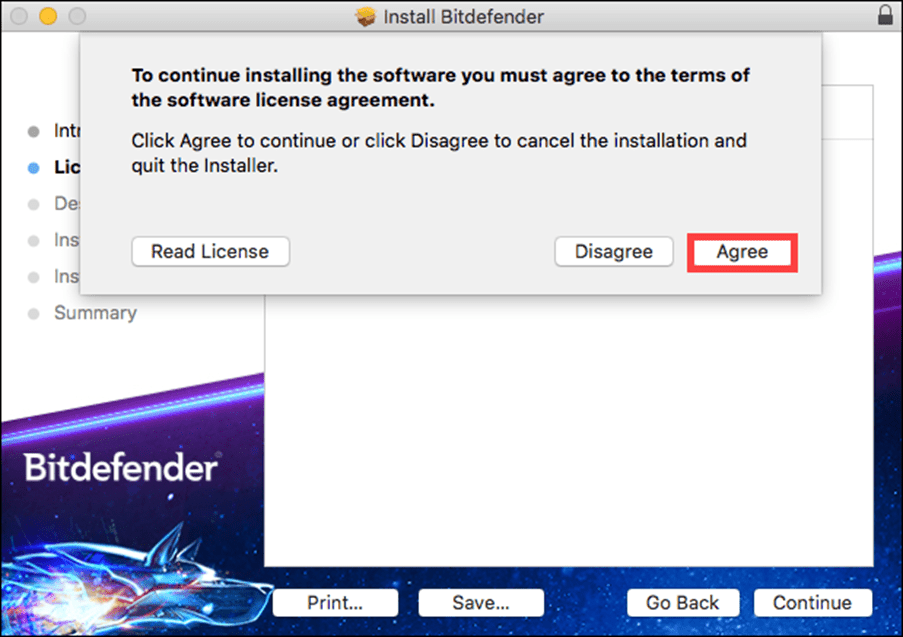
• Sélectionnez le disque sur lequel vous souhaitez installer le logiciel Bitdefender et cliquez sur "Suivant". Sélectionnez ensuite "Installer".
• Si vous y êtes invité, saisissez votre nom d'utilisateur et votre licence, puis cliquez sur "Installer le logiciel".
• Une petite fenêtre s'affiche et Bitdefender Antivirus pour Mac est automatiquement téléchargé et installé sur votre Mac.
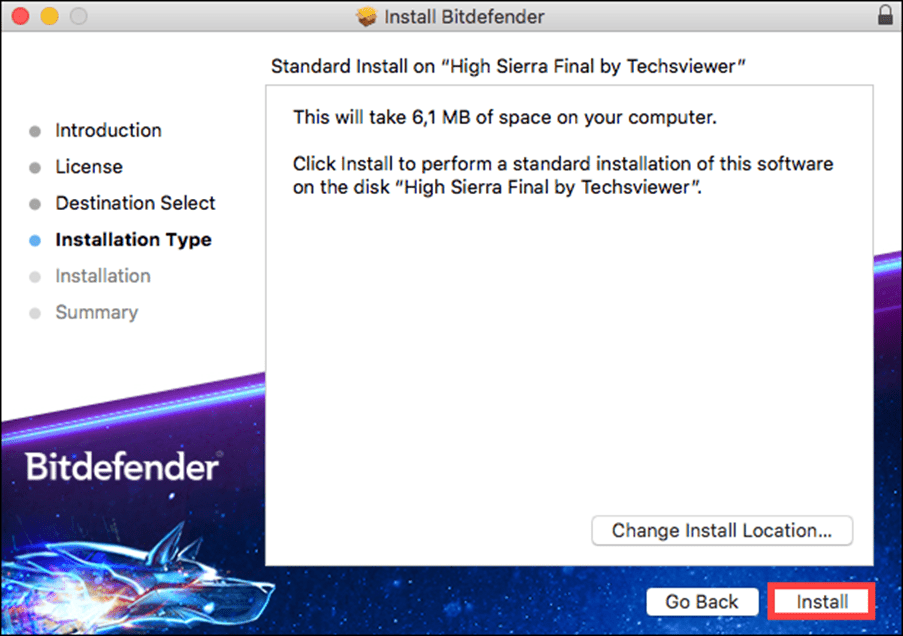
L'installation est terminée si vous avez macOS Yosemite, El Capitan ou Sierra.
Procédure d'installation pour Mac sous High Sierra, Mojave, Catalina ou Big Sur
Ne suivez les étapes suivantes que si votre Mac exécute macOS High Sierra ou une version plus récente telle que Mojave, Catalina, Big Sur. Découvrez quel type de macOS votre Mac utilise. Les versions plus anciennes de macOS ne nécessitent pas ces étapes supplémentaires.
Pour continuer l'installation dans High Sierra 10.13
• Si vous avez High Sierra ou une version plus récente de macOS, vous serez averti qu'une extension système signée par Bitdefender a été bloquée. Il ne s'agit pas d'une erreur, mais d'une simple vérification de sécurité. Cliquez sur "Accepter".
• La notification apparaît en raison d'une nouvelle fonctionnalité introduite dans High Sierra. Cette fonction fait en sorte que seules les extensions du noyau (KEXT) approuvées par l'utilisateur soient chargées sur un système. Si une demande de chargement d'une extension que l'utilisateur n'a pas encore approuvée est faite, la demande sera refusée et macOS affichera un avertissement similaire à celui présenté ci-dessous.
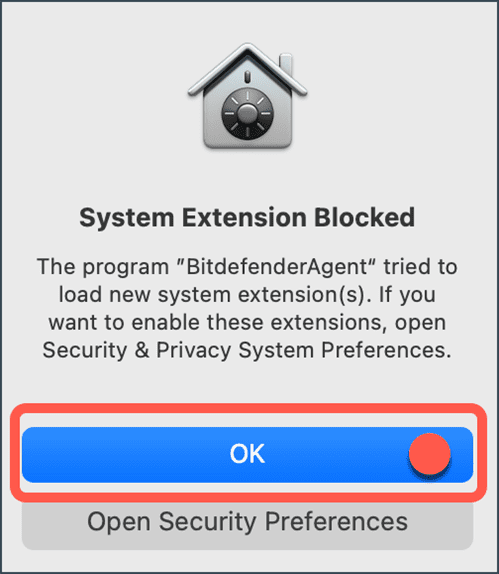
• Pour vous aider dans la configuration, Bitdefender affiche une fenêtre indiquant les étapes nécessaires au bon fonctionnement de Bitdefender. Cliquez sur le lien "Sécurité et confidentialité".
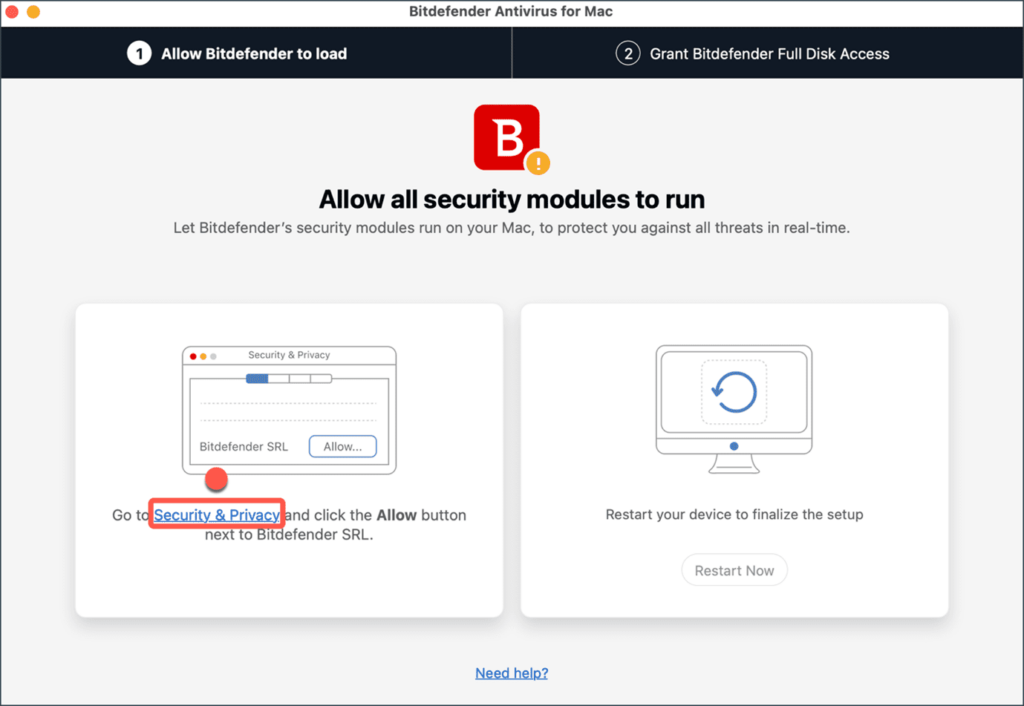
• Cliquez sur l'icône de cadenas dans le coin inférieur gauche pour effectuer vos modifications. Si vous y êtes invité, saisissez votre mot de passe Administrateur macOS et cliquez sur "Déverrouiller".
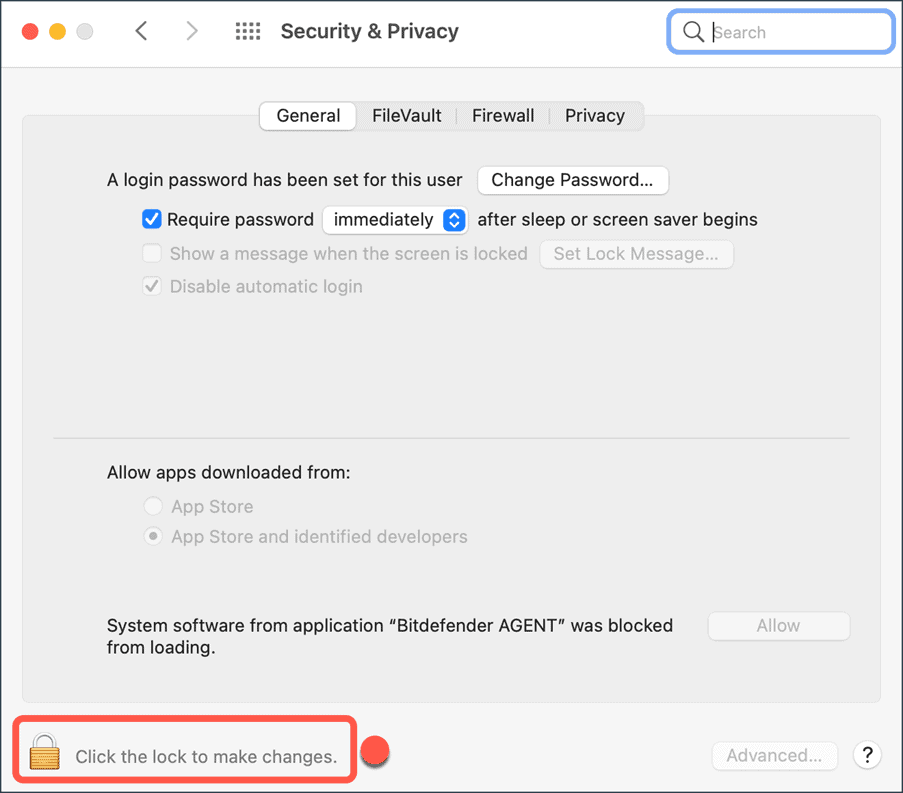
• Cliquez sur le bouton "Autoriser" en bas de la fenêtre.
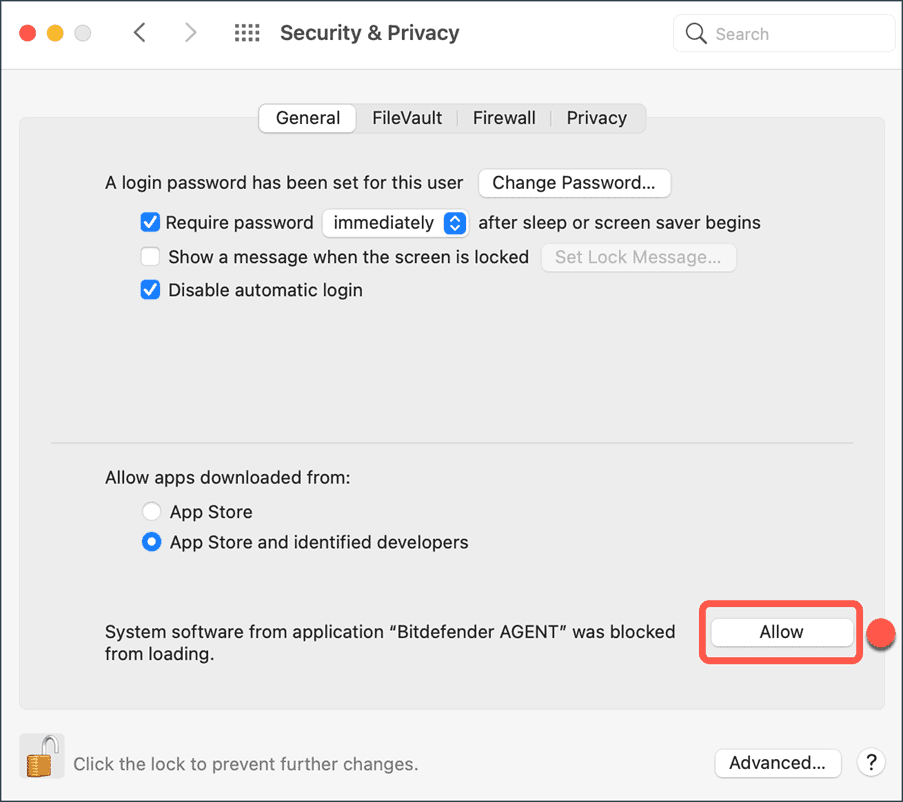
• Sélectionnez Bitdefender dans la liste, puis cliquez sur "Accepter".
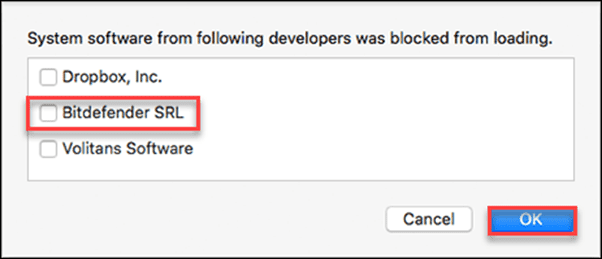
Nous vous félicitons ! Vous avez installé avec succès Bitdefender Antivirus pour Mac sous High Sierra.
Procédure d'installation sur Majove 10.14 ou version ultérieure
• Si vous avez Mojave ou une version plus récente de macOS, vous serez averti qu'une extension système signée par Bitdefender a été bloquée. Il ne s'agit pas d'une erreur, mais d'une simple vérification de sécurité. Cliquez sur "Accepter".
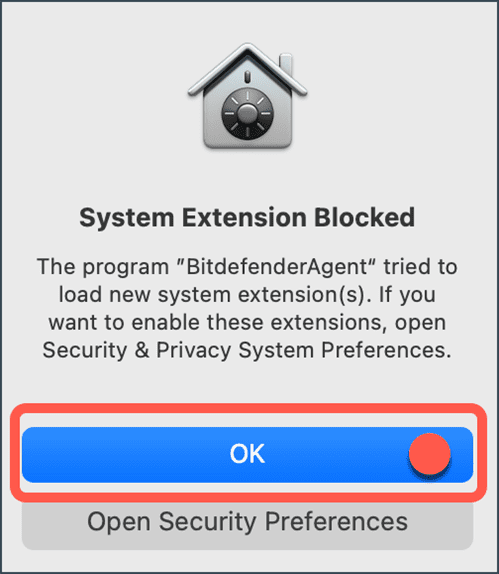
• Pour vous aider à le configurer, Bitdefender affiche une fenêtre indiquant les étapes à suivre pour le faire correctement. Cliquez sur le lien "Sécurité et confidentialité".
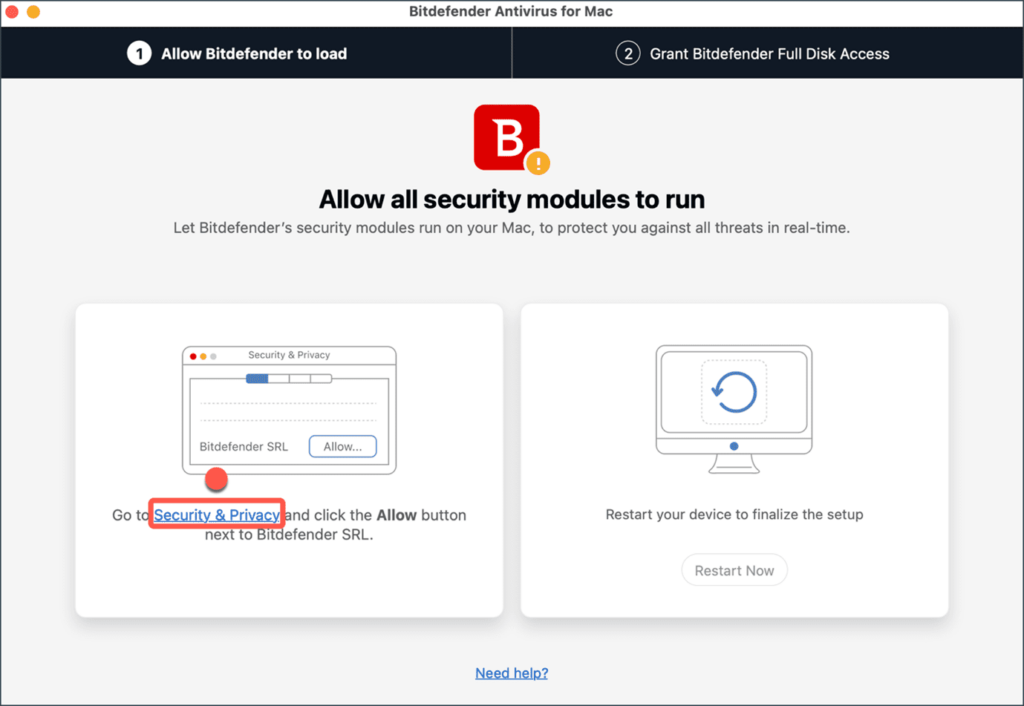
• Cliquez sur l'icône de cadenas dans le coin inférieur gauche pour effectuer vos modifications. Si vous y êtes invité, saisissez votre mot de passe Administrateur macOS et cliquez sur "Déverrouiller".
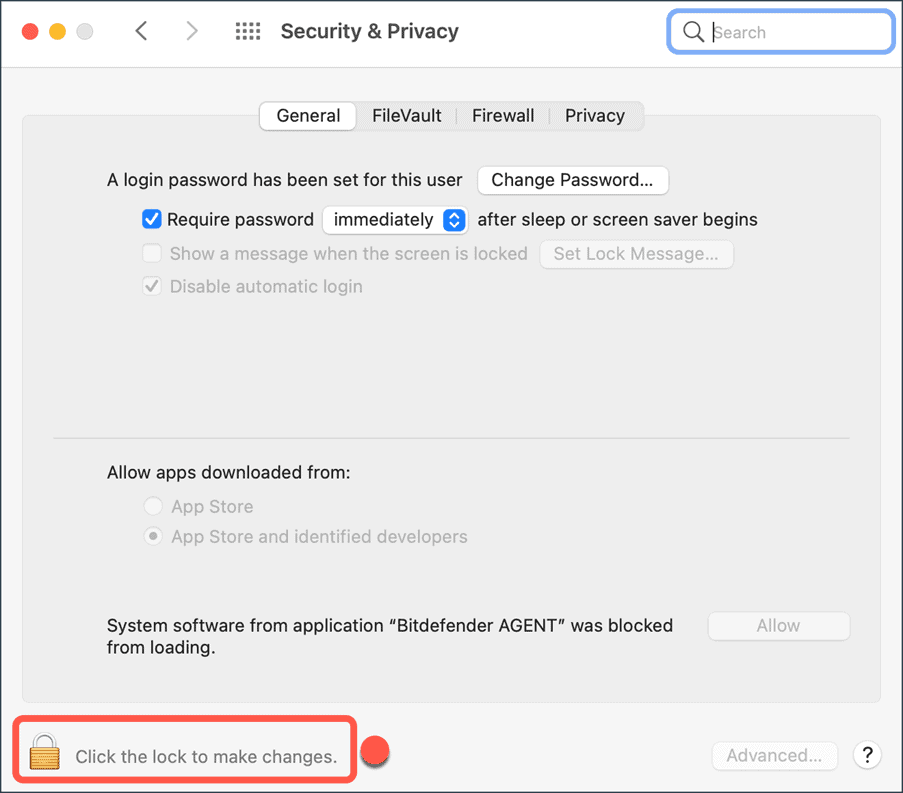
• Cliquez sur le bouton "Autoriser" en bas de la fenêtre.
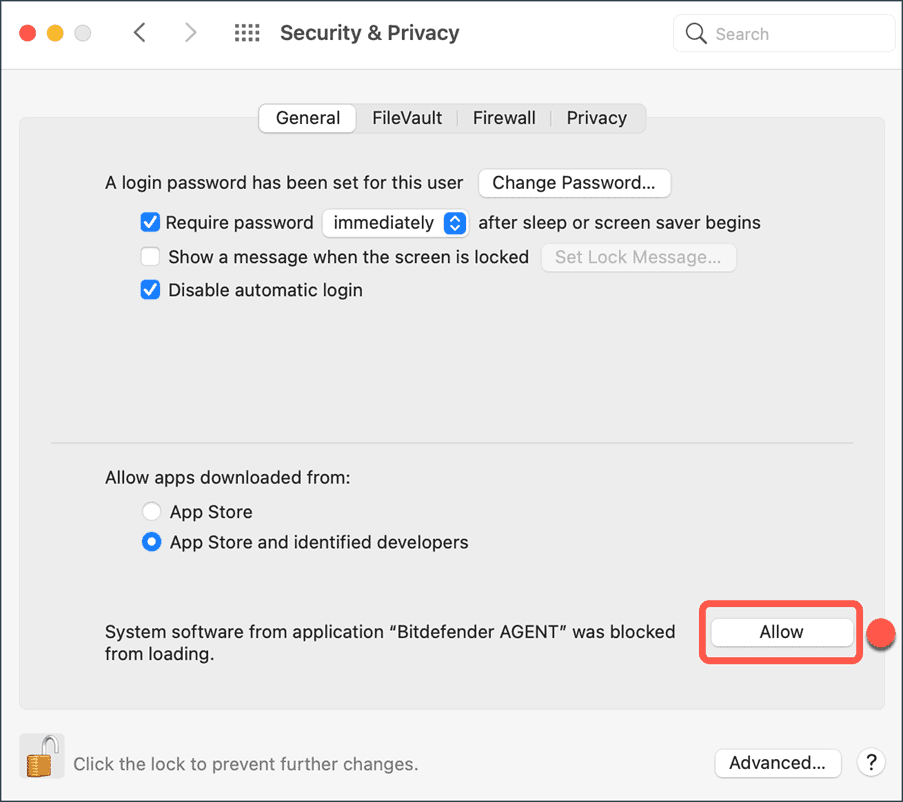
• Sélectionnez Bitdefender dans la liste, puis cliquez sur "Accepter".
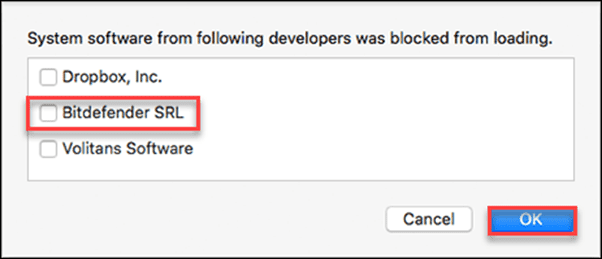
• Dans la fenêtre Sécurité et confidentialité, sélectionnez l'onglet "Confidentialité".
• Cliquez sur "Accès complet au disque" dans la barre latérale.
• Cochez la case devant ces deux entrées Bitdefender dans la liste :
• Bitdefender.SPSE.
• Antivirus pour Mac.
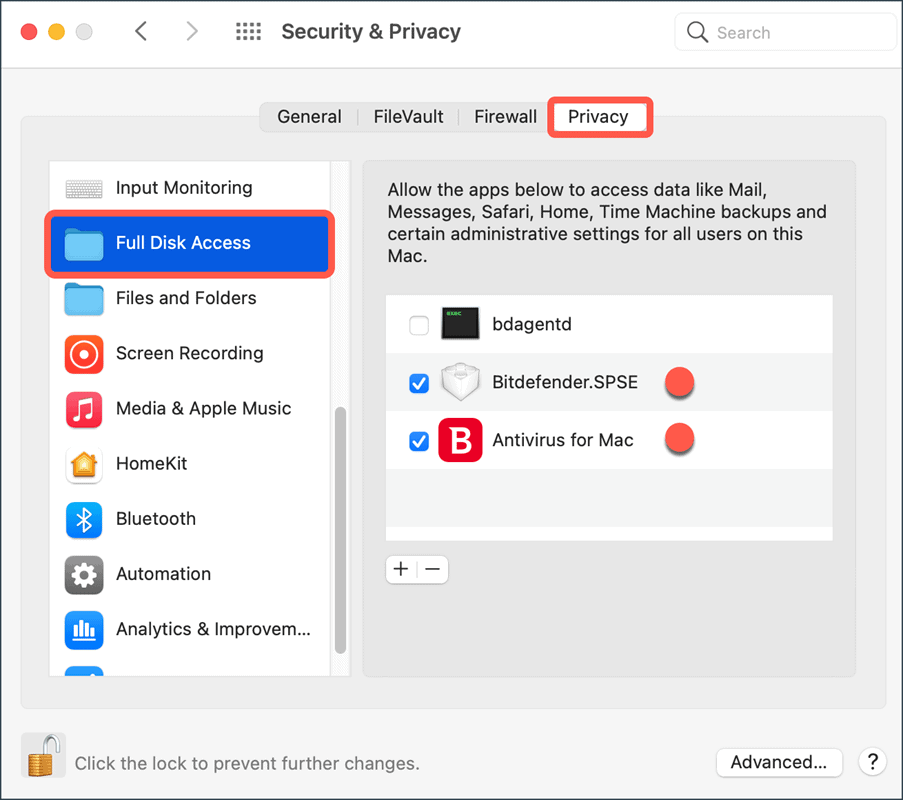
• Le message suivant s'affiche : "Antivirus pour Mac" n'a pas un accès complet au disque dur tant qu'il n'est pas fermé. Appuyez sur "Quitter et rouvrir".
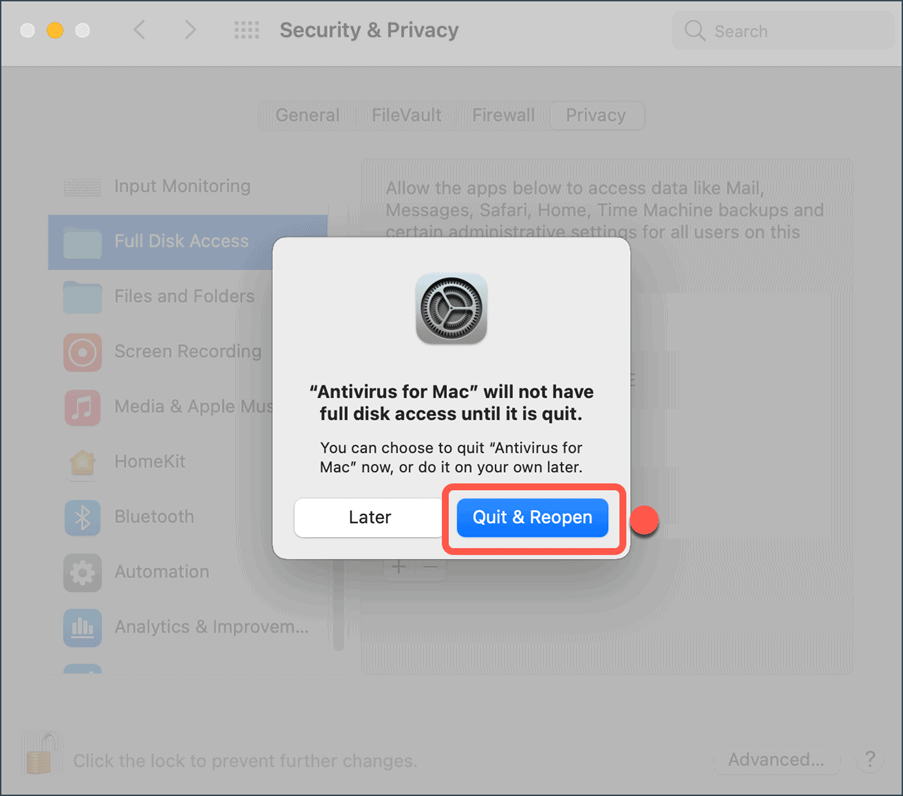
• Redémarrez votre Mac pour terminer la configuration.
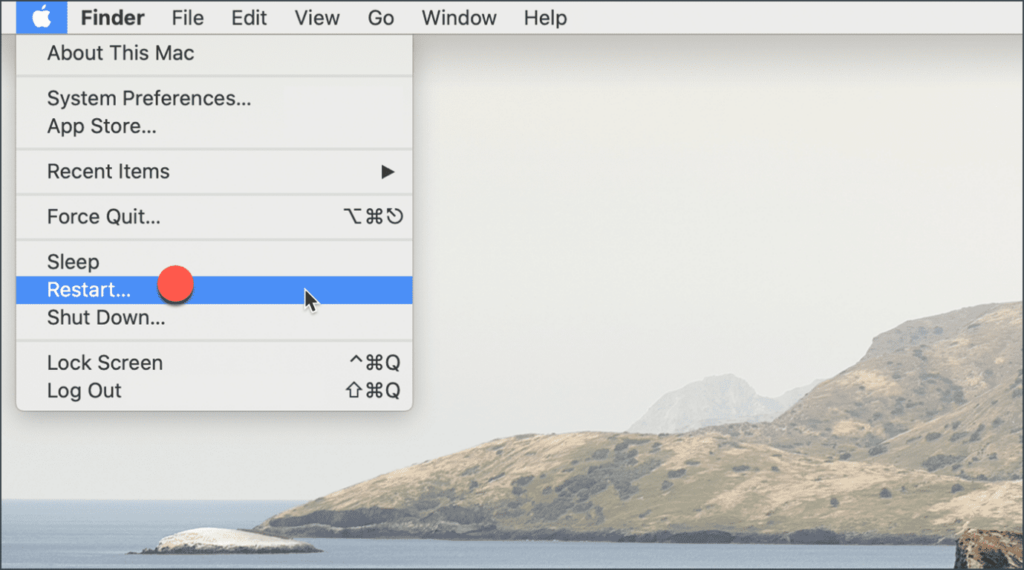
Toutes nos félicitations ! Vous avez installé avec succès Bitdefender sur Mojave, Catalina ou Big Sur.
Si vous êtes un client de Licendi, vous trouverez à la fois la facture et le transfert de licence dans votre courrier électronique.
Avez-vous des problèmes ?
Nous avons une garantie d'activation
Cela signifie que si la licence ne fonctionne pas, nous la remplaçons immédiatement et gratuitement ! Nos licences doivent être activées dans un certain délai. Si vous avez suivi toutes les instructions et que vous avez téléchargé, extrait (si nécessaire) et installé le fichier, mais que la licence n'active pas le logiciel, il est possible que la licence ait expiré.
Dans ce cas, nous vous demandons de remplir le formulaire de notre centre de soutien et de nous envoyer une capture d'écran ou une image avec le message d'erreur. Vous recevrez alors une nouvelle clé de licence pour une activation immédiate.
La licence vous donne le droit de télécharger et d'utiliser les mises à jour.
Nous sommes là pour vous aider,
Support Licendi.es




